Cho phép hoặc chặn Người dùng chuẩn thay đổi Múi giờ và Múi giờ Hệ thống
Khi người dùng Chuẩn(Standard) cố gắng thay đổi múi giờ hoặc múi giờ của hệ thống, hệ thống sẽ chặn nỗ lực đó. Nếu bạn đang sử dụng hệ thống máy khách Windows và muốn cho phép người dùng tiêu chuẩn thay đổi múi giờ và múi giờ của hệ thống(allow the standard users to change the system time and time zone) , thì bài viết này sẽ hướng dẫn bạn thực hiện quy trình.
Cho phép Người dùng Chuẩn(Allow Standard Users) thay đổi Thời gian Hệ thống(System Time) trong Windows 11
Để cho phép hoặc chặn người dùng tiêu chuẩn thay đổi thời gian hệ thống trong Windows 11/10 , hãy làm theo các bước sau-
- Nhấn Win+R để mở lời nhắc Run.
- Nhập secpol.msc và nhấn nút Enter .
- Đi tới Local Policies > User Rights Assignment .
- Bấm đúp vào chính sách Thay đổi thời gian hệ thống(Change the system time) .
- Nhấp vào nút Thêm người dùng hoặc nhóm(Add User or Group) .
- Bấm vào nút Loại đối tượng(Object Types) .
- Đánh dấu(Tick) vào tất cả bốn hộp kiểm và nhấp vào nút OK .
- Nhấp vào tùy chọn Nâng cao(Advanced) .
- Nhấp vào nút Tìm ngay(Find Now) và chọn Mọi người(Everyone) từ danh sách.
- Bấm vào nút OK .
Đầu tiên, bạn phải mở Chính sách bảo mật cục(Local Security Policy) bộ trên máy tính của mình. Để làm điều đó, hãy nhấn Win+R để mở lời nhắc Run , nhập secpol.msc và nhấn nút Enter .
Tiếp theo, mở rộng Chính sách địa phương(Local Policies) và nhấp vào tùy chọn Chuyển nhượng quyền của người dùng(User Rights Assignment) . Ở phía bên tay phải, bạn sẽ thấy một chính sách có tên Thay đổi thời gian hệ thống(Change the system time) .
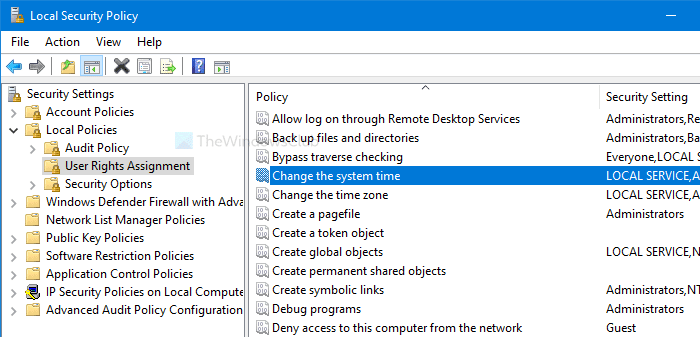
Nhấp đúp vào nó. Sau đó, nhấp vào nút Thêm người dùng hoặc Nhóm(Add User or Group) và Loại đối tượng (Object Types ) , tương ứng.
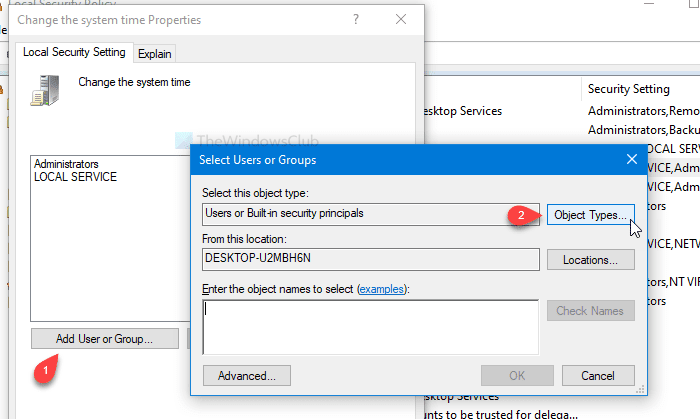
Sau đó, đánh dấu vào tất cả bốn hộp kiểm và nhấp vào nút OK . Bạn sẽ thấy nút Nâng cao (Advanced ) trên cửa sổ tiếp theo.
Nhấp vào nó và chọn nút Tìm ngay (Find Now ) . Nó mở ra một danh sách dưới dạng kết quả tìm kiếm. Chọn Mọi người (Everyone ) từ danh sách và nhấp vào nút OK trên cửa sổ Chọn Người dùng hoặc Nhóm (Select Users or Groups ) .
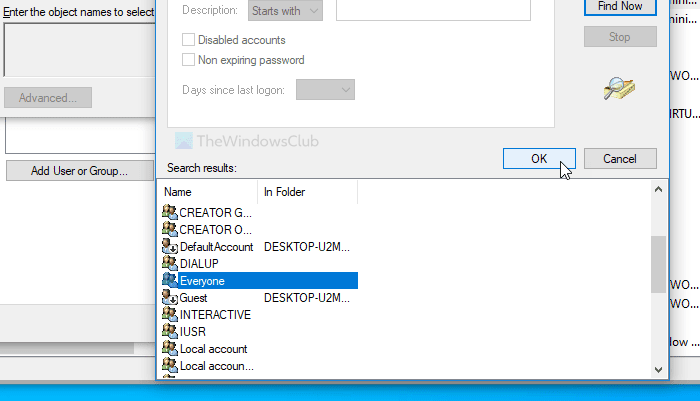
Bây giờ bạn sẽ thấy cửa sổ Change the system time Properties trên màn hình. Nếu vậy, hãy nhấp vào nút OK .
Từ bây giờ trở đi, tất cả người dùng có thể thay đổi thời gian hệ thống. Nếu bạn muốn làm điều tương tự với cài đặt múi giờ, hãy làm theo các bước tương tự cho Thay đổi chính sách múi giờ (Change the time zone ) .
Chặn Người dùng Chuẩn(Block Standard Users) thay đổi Múi giờ & Giờ (Time Zone)Hệ thống(System Time) trong Windows 11
Để chặn người dùng tiêu chuẩn thay đổi múi giờ và múi giờ hệ thống trong Windows 10 , hãy làm theo các bước sau-
- Nhấn Win+R để mở lời nhắc Run.
- Nhập secpol.msc và nhấn nút Enter .
- Đi tới Local Policies > User Rights Assignment .
- Bấm đúp vào chính sách Thay đổi thời gian hệ thống(Change the system time) .
- Chọn Mọi người(Everyone) từ danh sách.
- Nhấp vào nút Xóa(Remove) .
- Bấm vào nút OK .
Mở cửa sổ Local Security Policy bằng cách nhấn Win+R , nhập secpol.msc và nhấn nút Enter . Sau đó, hãy làm theo các bước đã đề cập ở trên để mở cửa sổ Thay đổi thuộc tính thời gian hệ thống(Change the system time Properties) . Khi nó được mở ra, hãy chọn Mọi người (Everyone ) từ danh sách và nhấp vào nút Xóa (Remove ) .
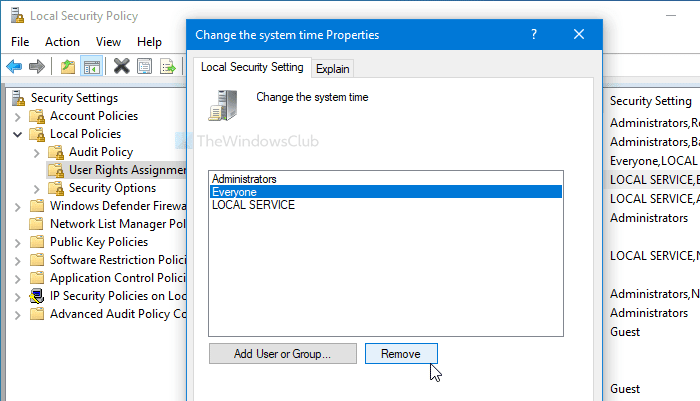
Cuối cùng, nhấp vào nút OK . Như thường lệ, bạn phải lặp lại các bước này cho Thay đổi chính sách múi giờ (Change the time zone ) nếu bạn muốn ngăn người khác thay đổi múi giờ trên máy tính của bạn.
Đó là tất cả!
MẸO:(TIP:) Bạn có biết rằng bạn có thể ngăn người dùng thay đổi ngày và giờ(prevent users from changing the date and time) không?
Related posts
Cách tự động đặt Time Zone trong Windows 10
Allow or Prevent Users Thay đổi Date and Time trong Windows 10
Kiểm tra độ chính xác của System Clock của bạn bằng Windows 11/10
Allow OneDrive Để vô hiệu hóa permission inheritance trong các thư mục chỉ đọc
Allow Truy cập trực tiếp vào bộ lưu trữ di động trong Remote Sessions
Phần mềm miễn phí để theo dõi System Performance & Resources trong Windows 10
AOMEI Partition Assistant Standard Edition Review & Free Download
Tham số không chính xác, Error 0x80070057 trên Windows 10
Allow hoặc khối đồng bộ tài khoản onedrive cho các tổ chức cụ thể
Allow Active content vượt qua các giao thức bị hạn chế để truy cập vào máy tính của tôi
10 lệnh PowerShell đơn giản mà người dùng Windows nên biết
Cách đặt hạn ngạch đĩa cho người dùng trong Windows 11
Fix System và nén Memory High CPU, Ram, Disk Usage
Cách chỉnh sửa hoặc thay đổi System Information trong Windows 10
Sysgauge: System & performance monitoring software cho Windows
Configure System Restore Space and set System Restore Intervals
Cách tính độ lệch chuẩn trong Excel
Cách sử dụng iCloud Drive cho nhiều người dùng trên một máy Mac
Allow or Prevent Windows 10 Themes để đổi Desktop Icons
21 lệnh CMD mà người dùng Windows nên biết
